Häkkimise ja küberkurjategijate leviku tõttu on suurepärane, et sellised rakendused nagu Instagram kasutavad teie identiteedi kontrollimiseks tööriistu enne teie kontole juurdepääsu lubamist. Üks kinnitusviis on SMS-i turvakoodi saatmine.

Kui proovite oma Instagrami kontole juurde pääseda, kuid ei saa turvakoodi saata ega vastu võtta, oleme teid kaitsnud. See artikkel selgitab mõningaid tõrkeotsingu meetodeid tõrke parandamiseks.
Instagrami turvakoodide vastuvõtmise tõrkeotsing
Instagrami turvakoodide saatmise või vastuvõtmisega seotud probleemide lahendamiseks on olemas meetodid, et saaksite oma kontole juurde pääseda.
Kontrollige, kas teie telefon saab SMS-e vastu võtta
Teie mobiilioperaatori teenusel võib esineda tõrkeid SMS-ide saatmisel või vastuvõtmisel. Kontrollimaks, kas see nii on, paluge kellelgi saata teile SMS, et näha, kas saate sõnumeid vastu võtta.
Keela Mitte segada
Turvakoode ei pruugita teie telefonile edastada, kuna see on seatud režiimile Mitte segada. Selle iPhone'iga väljalülitamiseks libistage ekraani ülaosast alla ja valige nupp 'Fookus'. Kui kuvatakse midagi peale „Fookus”, puudutage märguannete lubamiseks.
Android-seadmetes pühkige ülevalt alla, otsige ikooni Mitte segada ja puudutage selle väljalülitamiseks.
Kontrollige, kas Instagram on võrguühenduseta
Võib juhtuda, et te ei saa turvakinnituskoode, kuna Instagram ei tööta. Kinnitamiseks vaadake Instagrami olekulehte Alladetektor või otsige brauseri kaudu, kas Instagram on maas. Kui näete, et Instagram seisab silmitsi väljakutsetega, peate ootama tavateenuse taastamist ja seejärel proovige uuesti oma kontole juurde pääseda.
Tühjendage Instagrami vahemälu
Kui rakenduse vahemälu andmed on rikutud, võib see mõjutada SMS-i kinnituskoodide saamist. Selle probleemi lahendamiseks iPhone'is desinstallige rakendus ja seejärel installige see uuesti App Store'ist.
Android-seadmete jaoks:
- Minge jaotisse 'Seaded' ja seejärel 'Rakendused'.
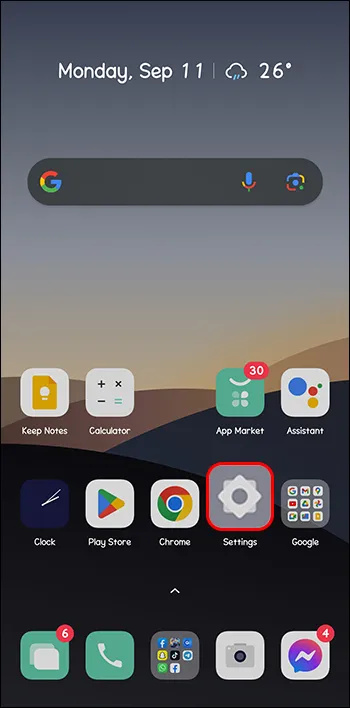
- Otsige Instagramist.
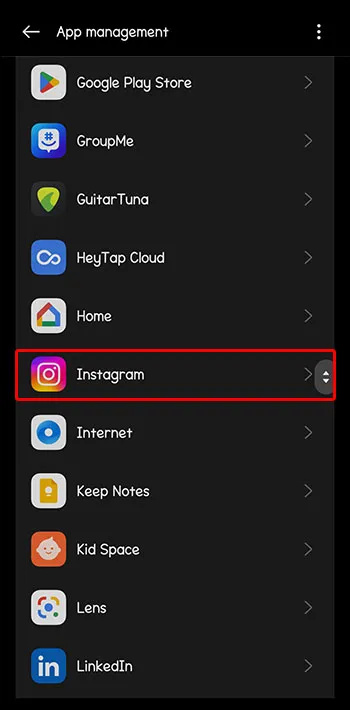
- Valige 'Salvestusruumi kasutamine'.
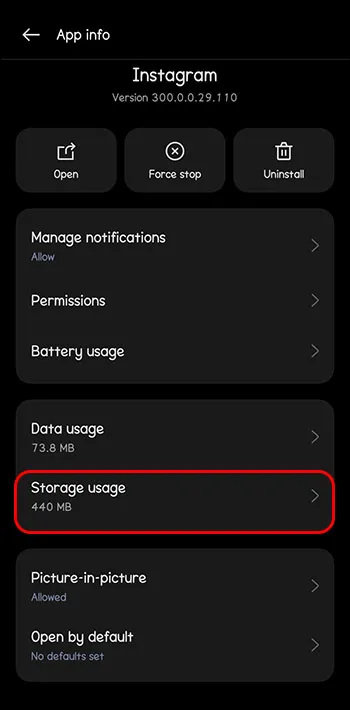
- Puudutage valikuid 'Tühjenda vahemälu' ja 'Kustuta andmed'.
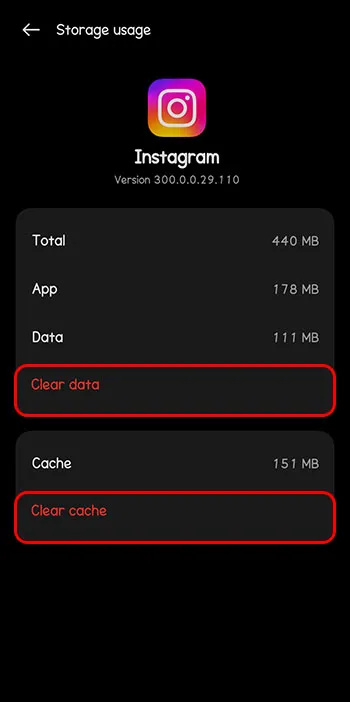
Kontrollige oma WiFi- või mobiilse andmesideühendust
Teie Interneti-ühendus on Instagrami sisselogimisprobleemide puhul suur tegur. Kui teil on Instagrami turvakoodi saamisel probleeme, muutke oma Interneti-ühendus stabiilsemaks.
Lubage Instagramis load
Kui olete lubade osas eriline, olete võib-olla mõne Instagrami jaoks välja lülitanud. Instagram vajab teie telefoni turvakoodide saatmiseks konkreetseid lubasid.
Android-seadmetes Instagrami lubade lubamiseks tehke järgmist.
- Vajutage 'Instagramis' pikka klahvi.

- Rakenduse teabe vaatamiseks puudutage ikooni „I”.
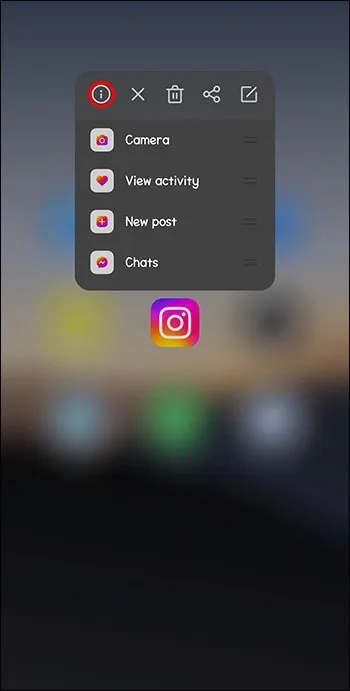
- Valige 'Rakenduse load'.
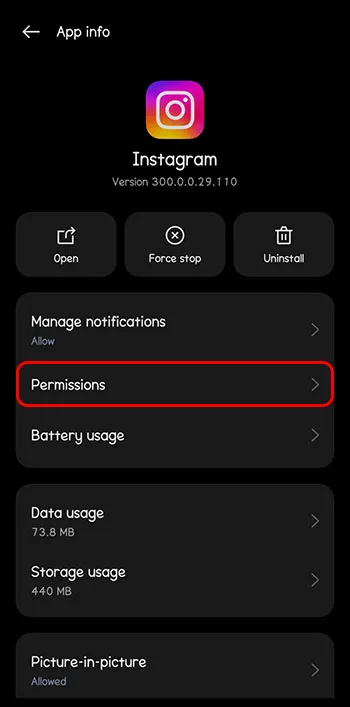
- Vajutage 'Telefon' ja valige 'Luba'.
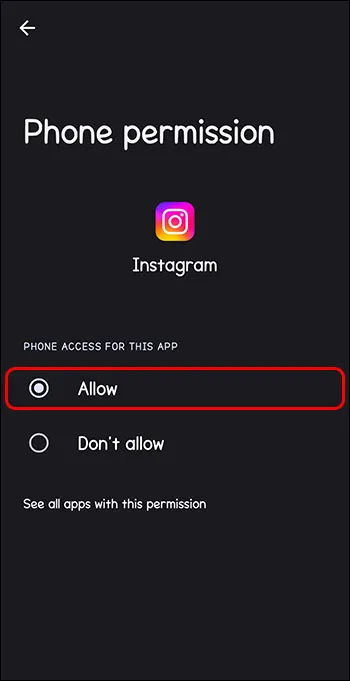
iPhone'is:
- iPhone'i seadetes leidke ja puudutage valikut Instagram.
- Luba kõik load.
Uuenda Instagrami
Kui te ei saa Instagramist turvakoode, proovige rakendust värskendada uusimale versioonile. See eemaldab kõik tõrked ja vead ning Instagram peaks pärast seda sujuvalt töötama.
kuidas kõik fotod instagramist alla laadida
Logige sisse brauseri kaudu
Kui te ei saa turvakoode, kuna Instagram blokeeris teie mobiilsideühenduse IP, logige brauseri kaudu oma Instagrami kontole sisse. Proovige sealt oma Instagrami turvakoodi saata ja vastu võtta.
Kontrollige oma seadme blokeeritud numbrite loendit
Teie või teie telefon võisite numbri 32665 blokeerida, arvates, et see on rämpspost. Instagram võib kasutada seda numbrit turvakoodide saatmiseks teie seadmesse. Seetõttu on hea mõte kontrollida oma blokeeritud numbrite loendit ja vajadusel see deblokeerida.
Seda tehakse järgmiselt.
iPhone
- Minge jaotisse 'Seaded' ja seejärel 'Sõnumid'.
- Puudutage valikut 'Blokeeritud kontaktid'.
- Otsige üles '32665'.
- Kui leiate selle, libistage vasakule ja valige 'Kustuta'.
Android
- Avage rakendus 'Telefon'.
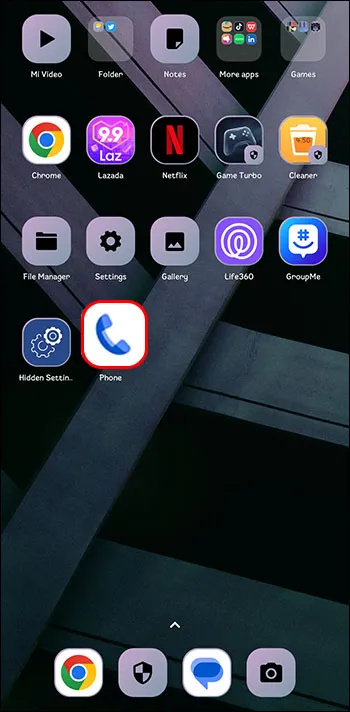
- Puudutage kolme punktiga ikooni.
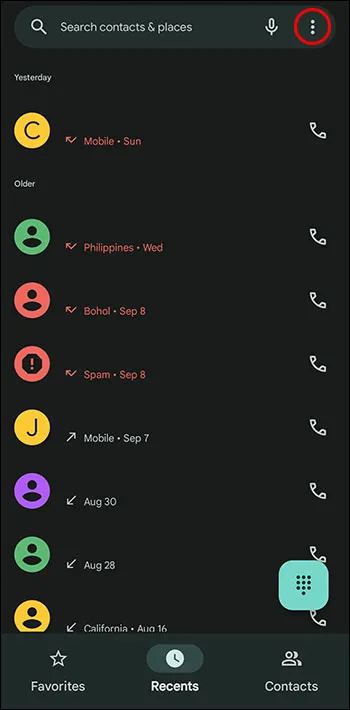
- Minge jaotisse 'Seaded'.
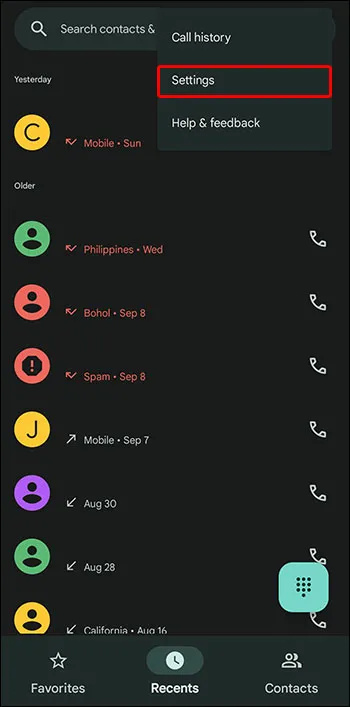
- Valige 'Blokeeri numbrid'.
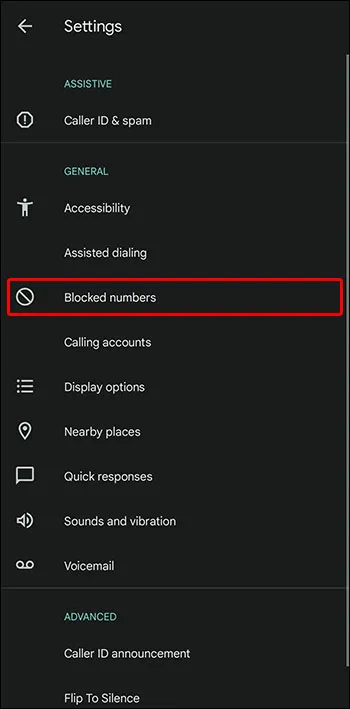
- Leidke '32665' ja puudutage blokeeringu tühistamiseks sellest paremal olevat ikooni.
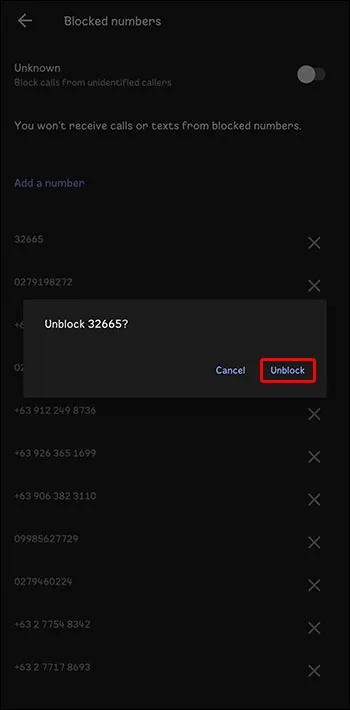
Käivitage Instagram ja taotlege uut turvakoodi.
Veenduge, et kasutate õiget telefoninumbrit
Võimalik, et olete oma telefoninumbrit muutnud pärast seda, kui seadistasite oma konto jaoks Instagrami kahefaktorilise autentimise. Seetõttu võib see olla SMS-koodi saatmine teie vanale telefoninumbrile.
Instagrami kontol autentimise telefoninumbri muutmiseks toimige järgmiselt.
- Käivitage oma mobiilseadmes Instagram.

- Puudutage oma 'Profiilipilti'.
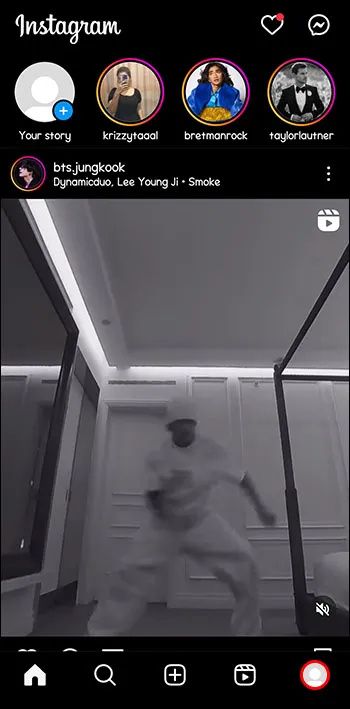
- Valige paremas ülanurgas kolmerealine ikoon.
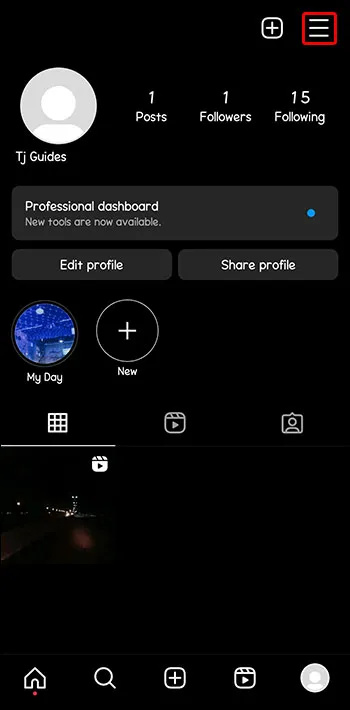
- Valige 'Seaded ja privaatsus'.
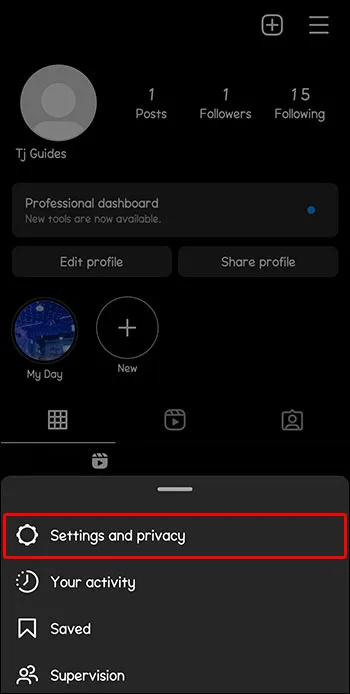
- Minge jaotisse 'Kontode keskus'.
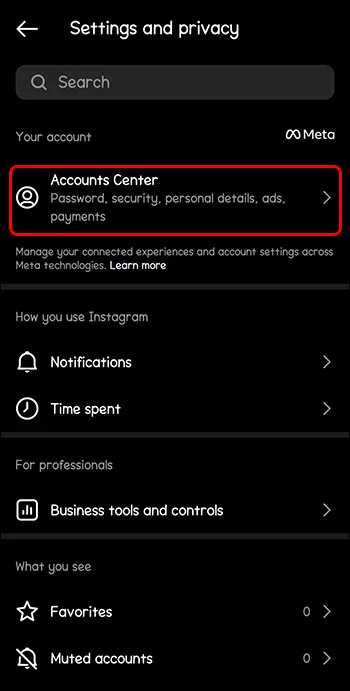
- Vajutage oma Instagrami kontol.
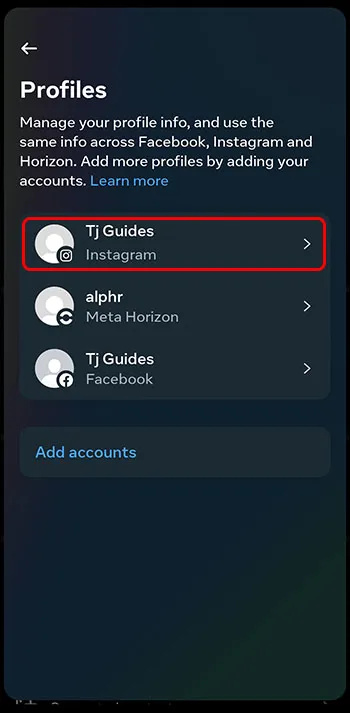
- Puudutage valikut 'Parool ja turvalisus'.
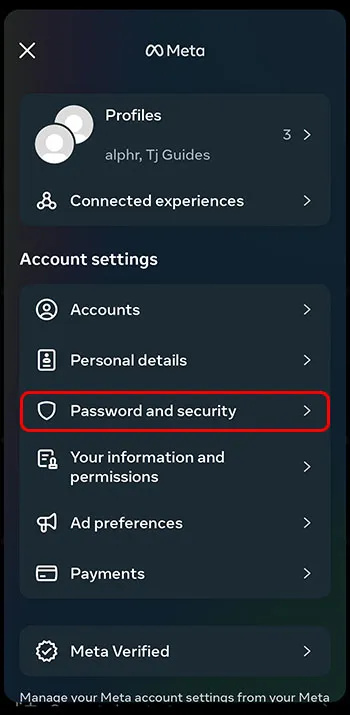
- Valige 'Kahefaktoriline autentimine'.
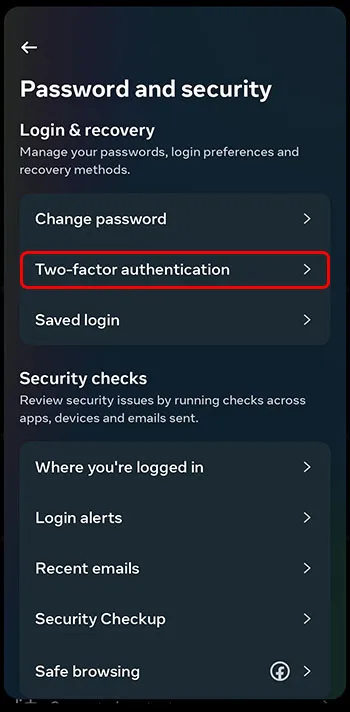
- Jaotises 'Varundusmeetodi lisamine' vajutage nuppu 'Tekstsõnum'. Lisage number, millele soovite kinnituskoodid saata.
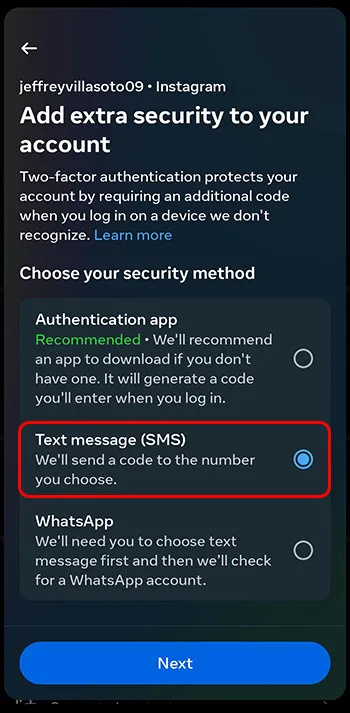
Soovitatav on minna jaotisse 'Lisameetodid' ja lülitada sisse 'Sisselogimistaotlused'. See tagab, et teie telefonile või e-posti aadressile saadetakse teade uutest seadmetest sisselogimiste kinnitamise kohta.
Viimane abinõu – võtke ühendust Instagrami klienditoega
Kui olete proovinud kõiki ülaltoodud tõrkeotsingu meetodeid, kuid ei saa ikkagi oma Instagrami kontole juurdepääsuks turvakoode saada, on kõige parem võtta ühendust nende klienditoega. Meil aadressil [meil kaitstud] või helistage numbril +1-650-543-4800.
Vältige turvakoodiga seotud probleeme tulevikus
Edasiste probleemide vältimiseks tehke järgmist.
- Kontrollige kogu oma isiklikku teavet ja asendage vanad telefoninumbrid või e-posti aadressid.
- Muutke kahefaktoriline autentimismeetod mugavamaks.
Miks Instagram nõuab turvakontrolli?
Siin on mõned põhjused, miks Instagram nõuab teie kontole juurdepääsuks turvakontrolli.
Teie konto kaitse
Oletame, et Instagram tuvastab, et teie kontole pääsetakse juurde teisest seadmest või asukohast. Sel juhul saadab see turvakoodi teie kontoga registreeritud numbrile. Kui see ei ole teie, kes üritab oma kontole juurde pääseda, ei õnnestu sellel inimesel, kes hoiab teie kontot turvaliselt.
Teavita teid kahtlasest tegevusest
Kui saate turvakoodi ilma oma kontole juurdepääsu proovimata, annab see teile teada, et keegi on püüdnud teid häkkida. Seejärel saate oma konto turvalisuse tagamiseks võtta ettevaatusabinõusid, näiteks muuta parooli.
Liiga palju sisselogimisi
Inimesed, kes logivad Instagrami sisse erinevatest seadmetest, peavad andma iga seadme jaoks turvakoodi. See tagab, et oma kontole logite sisse teie, mitte häkkerid.
Turvakoodide saamisega seotud probleemide põhjused
Teil võib olla probleeme Instagrami turvakoodide saamisega mitmel põhjusel.
Blokeeritud telefoninumber
Kui teie Instagrami kontoga seotud telefoninumber rikkus mõnda Instagrami määrust, ei saa te selle numbri turvakoode saata ega vastu võtta. Samuti ei lubata teil selle numbriga uut kontot registreerida.
Teie IP-aadress blokeeriti
Instagram blokeerib IP-aadressid, mida ta kahtlustab kahtlases tegevuses. Kui teie IP-aadress on blokeeritud, ei saa te oma kontole juurdepääsuks turvakoodi luua. Selle probleemi lahendamiseks proovige kasutada VPN-i, et pääseda Instagrami teiselt IP-aadressilt. Seejärel peaksite saama turvakoodi genereerida.
Lahendage Instagrami turvakoodidega seotud probleemid
Põhjuseid, miks te Instagrami turvakoodi ei saa, on mitu. Võib-olla kasutate uut telefoninumbrit, mida unustasite Instagramis värskendada, või võib teie telefonioperaatoril olla probleeme SMS-i saatmisega. Tõrkeotsing hõlmab kontrollimist, kas Instagramil on võrguprobleeme, Instagrami rakenduse vahemälu tühjendamist, Instagrami rakenduse lubade lubamist või Instagrami rakenduse värskendamist.
Kas teil on kunagi olnud probleeme Instagrami turvakoodide saamisega? Kui jah, siis kuidas te probleemi lahendasite? Andke meile teada allpool olevas kommentaaride jaotises.








![Teie OneDrive'i kausta ei saa teie valitud asukohas luua [Paranda]](https://www.macspots.com/img/windows-10/36/your-onedrive-folder-can-t-be-created-location-you-selected.jpg)
